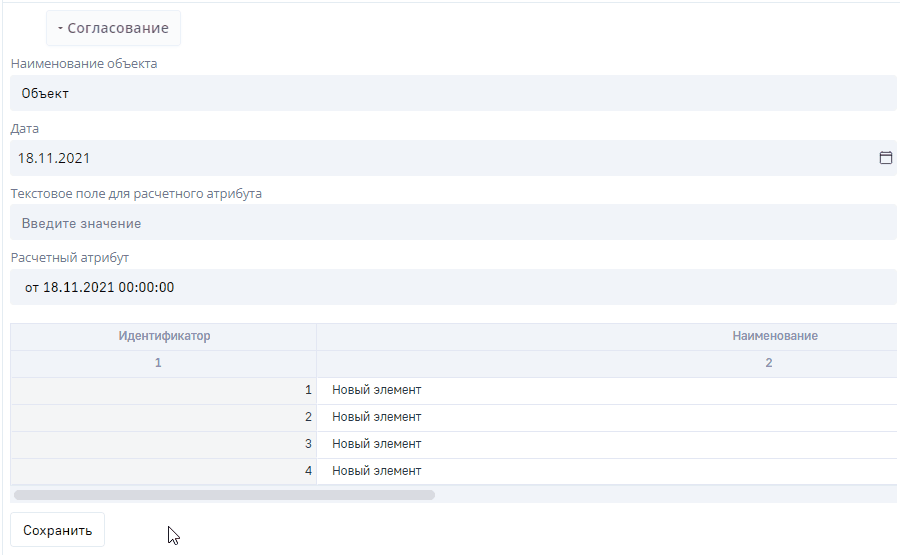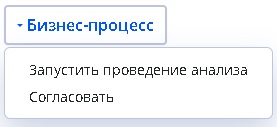Платформа 3V/Формы/Компоненты/Основные/Согласование: различия между версиями
| Строка 44: | Строка 44: | ||
Для настройки заголовка достаточно задать его в настройке "Заголовок". Заголовок применяется только для типа отображение Кнопка<br> | Для настройки заголовка достаточно задать его в настройке "Заголовок". Заголовок применяется только для типа отображение Кнопка<br> | ||
[[Файл:Согласование.Заголовок.png]]<br clear="both"><br> | [[Файл:Согласование.Заголовок.png]]<br clear="both"><br> | ||
| + | |||
| + | == Настроить тип отображения == | ||
| + | Задавать тип отображения необходимо в свойстве "Тип отображения". <br> | ||
| + | {| class="wikitable" clear:both;" | ||
| + | |+ Соответствие типа отбражения | ||
| + | |- | ||
| + | ! Название в конструкторе !! Название в JSON !! Внешний вид | ||
| + | |- | ||
| + | | Список || list || [[Файл:Тип отображения.Список.jpg|мини]] | ||
| + | |||
| + | |- | ||
| + | | Кнопка || buttons || [[Файл:Тип отображения.Кнопки.jpg|мини]] | ||
| + | |- | ||
| + | |} | ||
== Настроить тип кнопки для типа отображение Кнопка== | == Настроить тип кнопки для типа отображение Кнопка== | ||
| Строка 78: | Строка 92: | ||
== Настроить вызов модального окна Комментариев == | == Настроить вызов модального окна Комментариев == | ||
При включении флага "Показать комментарий" при каждом переходе на следующее состояние вызывается модальное окно, где у пользователя есть возможность написать комментарий. | При включении флага "Показать комментарий" при каждом переходе на следующее состояние вызывается модальное окно, где у пользователя есть возможность написать комментарий. | ||
| + | [[Файл:Согласование._Окно_комментариев.jpg]]<br clear="both"><br> | ||
| + | |||
| + | |||
| + | == Настроить действия на компонент согласования == | ||
| + | Для того, чтобы настроить действия нужно создать шаблон с определёнными настройками. [[Платформа_3V/Формы/Действия|Подробнее...]] | ||
| + | <br> | ||
| + | Но кнопке можно настроить следующие действия: | ||
| + | #[[Платформа 3V/Формы/Действия/Открытие модального окна|<font style="color: #CC2200">Открыть модальное окно</font>]] | ||
| + | #[[Платформа 3V/Формы/Действия/Расчет методики|<font style="color: #0645AD">Рассчитать методику</font>]] | ||
| + | #[[Платформа 3V/Формы/Действия/Обновление источника|<font style="color: #0645AD">Обновить источник</font>]] | ||
| + | #[[Платформа 3V/Формы/Действия/Создание справочника|<font style="color: #0645AD">Создать справочник</font>]] | ||
| + | #[[Платформа 3V/Формы/Действия/Расчет элемента|<font style="color: #0645AD">Установить значение в элемент</font>]] | ||
| + | #[[Платформа 3V/Формы/Действия/Выставление значения в строка-столбец пивота|<font style="color: #0645AD">Установить значение в ячейку отчета</font>]] | ||
| + | #[[Платформа 3V/Формы/Действия/Сохранение источников|<font style="color: #0645AD">Сохранить</font>]] | ||
| + | ##[[Платформа_3V/Формы/Компоненты/Основные/Кнопка/Сохранение (Кнопка 'Сохранить')|<font style="color: #0645AD">Кнопка "Сохранить"</font>]] | ||
| + | #[[Платформа 3V/Формы/Действия/Экспорт|<font style="color: #0645AD">Экспорт</font>]] | ||
| + | ##[[Платформа 3V/Формы/Действия/Экспорт/Задание вычислимых названий|<font style="color: #0645AD">Задать вычислимые названия</font>]] | ||
| + | #[[Платформа 3V/Формы/Действия/Открытие ссылки|<font style="color: #0645AD">Открыть ссылку</font>]] | ||
| + | #[[Платформа 3V/Формы/Действия/Выполнение пользовательского действия|<font style="color: #CC2200">Выполнить пользовательское действие</font>]] | ||
| + | ##[[Платформа_3V/Формы/Компоненты/Основные/Кнопка/Кнопка 'Cброс отметки'|<font style="color: #0645AD">Кнопка 'Cброс отметки'</font>]] | ||
| + | #[[Платформа 3V/Формы/Действия/Удаление_элемента_справочника|<font style="color: #0645AD">Удалить элемент справочника</font>]] | ||
| + | #[[Платформа 3V/Формы/Действия/Удаление строки отчёта|<font style="color: #0645AD">Удалить строку в отчёта</font>]] | ||
| + | #[[Платформа 3V/Формы/Действия/Создание нового элемента справочника|<font style="color: #0645AD">Добавить элемент в справочник</font>]] | ||
| + | #[[Платформа 3V/Формы/Действия/Выставление значения в источник|<font style="color: #0645AD">Выставить значение в источник</font>]] | ||
| + | #[[Платформа 3V/Формы/Действия/Выбор следующего или предыдущего элемента справочника|<font style="color: #0645AD">Выбрать следующий или предыдущий элемент справочника</font>]] | ||
| + | #[[Платформа 3V/Формы/Действия/Подмена источника в контроле|<font style="color: #0645AD">Подменить источник в контроле</font>]] | ||
| + | #[[Платформа 3V/Формы/Действия/Выполнение SQL запроса|<font style="color: #0645AD">Выполнить SQL запрос</font>]] | ||
| + | |||
| + | == Задать правила видимости и доступности редактирования == | ||
| + | Для того, чтобы настроить правила нужно создать шаблон с определёнными настройками. [[Платформа_3V/Формы/Правила|Подробнее...]] | ||
| + | <br> | ||
| + | == Настроить права доступа == | ||
| + | Подробнее о правах доступа можно узнать [[Платформа_3V/Права_доступа/Права_доступа_на_элементы_формы|здесь]]. | ||
| + | <br> | ||
Версия 12:45, 18 января 2022
Согласование(trv-workflow) - компонент, который используется для управления процессом согласования. Имеет два типа отображения: Кнопки(buttons) и Список(list). При включении флага "Показать комментарий" при каждом переходе на следующее состояние вызывается модальное окно, где у пользователя есть возможность написать комментарий.
| Название в конструкторе | Название в JSON | Допустимый тип | Описание |
|---|---|---|---|
| Описание для шаблона | templateDescription | string | Наименования настроенного шаблона компонента. Не отображается на форме. |
| Заголовок | localizedText. defaultValue | string | Заголовок компонента. Располагается над компонентом. |
| Тип отображения | displayType | buttons, list | Тип отображения компонента. Либо в виде кнопок - шаги процесса будут выводиться в виде кнопок, либо в виде списка - шаги процесса будут выводиться в виде выпадающего списка, заголовок для списка будет браться из свойства Заголовок. |
| Тип | type | main, basic, text |
Тип кнопки, если выбран вариант отображения Кнопки. Подробнее.... |
| Размер | size | small, default, medium, large |
Выбор размера компонента. Подробнее.... |
| Показать комментарий | showComment | bool | Флаг, при выключении которого при каждом переходе на следующее состояние вызывается модальное окно, где у пользователя есть возможность написать комментарий. |
| Включено | enable | bool | Флаг, при выключении которого с компонентном нельзя будет взаимодействовать. |
| Отображать | visible | bool | Флаг, при включении которого компонент будет отображаться на форме |
| Источник отображения данных | dataSourceId | int | Выбор источника согласования. |
| Выполнить действие при изменении значения |
doActionOnChangeValue | bool | Флаг, включении которого изменение в компоненте будет сохраняться автоматически |
| Действия | action | шаблон | Создание действий на компонент. |
| Правила | enableExpressionIds/visibleExpressionIds | шаблон | Создание правил на компонент. Существуют правила доступности редактирования и видимости. |
Содержание
- 1 Добавить согласование
- 2 Настроить заголовок
- 3 Настроить тип отображения
- 4 Настроить тип кнопки для типа отображение Кнопка
- 5 Изменить размер кнопки
- 6 Настроить вызов модального окна Комментариев
- 7 Настроить действия на компонент согласования
- 8 Задать правила видимости и доступности редактирования
- 9 Настроить права доступа
Добавить согласование
Элемент можно добавить через конструктор
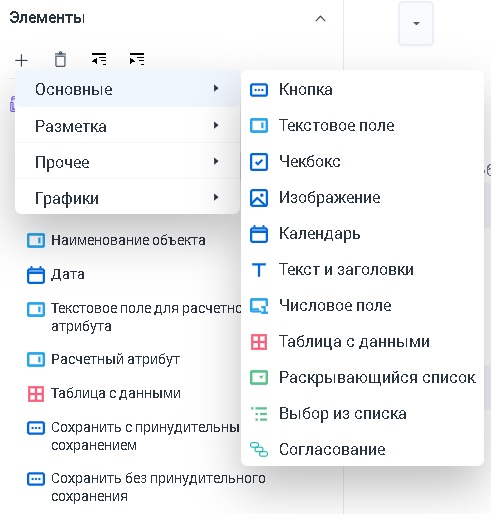
Настроить заголовок
Для настройки заголовка достаточно задать его в настройке "Заголовок". Заголовок применяется только для типа отображение Кнопка
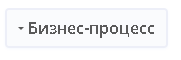
Настроить тип отображения
Задавать тип отображения необходимо в свойстве "Тип отображения".
| Название в конструкторе | Название в JSON | Внешний вид |
|---|---|---|
| Список | list | |
| Кнопка | buttons |
Настроить тип кнопки для типа отображение Кнопка
| Название в конструкторе | Название в JSON | Внешний вид |
|---|---|---|
| Главная | main | 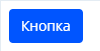
|
| Базовая | basic | |
| Текстовая | text | 
|
Изменить размер кнопки
Размер элемента следует задавать в настройке "Размер".
| Название в конструкторе | Название в JSON | Размер в пикселях | Внешний вид |
|---|---|---|---|
| Маленькая | small | 24px | 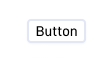
|
| По умолчанию | default | 32px | 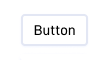
|
| Средняя | medium | 40px | 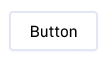
|
| Большая | large | 48px | 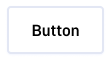
|
Настроить вызов модального окна Комментариев
При включении флага "Показать комментарий" при каждом переходе на следующее состояние вызывается модальное окно, где у пользователя есть возможность написать комментарий.
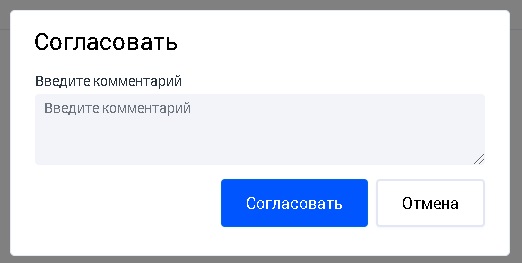
Настроить действия на компонент согласования
Для того, чтобы настроить действия нужно создать шаблон с определёнными настройками. Подробнее...
Но кнопке можно настроить следующие действия:
- Открыть модальное окно
- Рассчитать методику
- Обновить источник
- Создать справочник
- Установить значение в элемент
- Установить значение в ячейку отчета
- Сохранить
- Экспорт
- Открыть ссылку
- Выполнить пользовательское действие
- Удалить элемент справочника
- Удалить строку в отчёта
- Добавить элемент в справочник
- Выставить значение в источник
- Выбрать следующий или предыдущий элемент справочника
- Подменить источник в контроле
- Выполнить SQL запрос
Задать правила видимости и доступности редактирования
Для того, чтобы настроить правила нужно создать шаблон с определёнными настройками. Подробнее...
Настроить права доступа
Подробнее о правах доступа можно узнать здесь.